Comment Corriger le pop-up "Ce site Web n'est pas sécurisé" avec le code erreur DLG_FLAGS_SEC_CERT_CN_INVALID ?
Problème: Salut à tous. À partir d’hier matin, j’ai commencé à recevoir un message d’erreur disant «Ce site n’est pas sécurisé». J'aurais compris ce message et ait laissé la page de côté si je ne l’avais pas visitée pendant un long temps. Je joins une capture d’écran ci-dessous. S'il vous plaît aidez-moi.
Réponse fournie
« Ce site n'est pas sécurisé » est un message d'erreur pouvant apparaître lors de la navigation sur le Web avec les navigateurs Microsoft Edge, Google Chrome ou Mozilla Firefox. Il semble que l'erreur encombre principalement les utilisateurs de Windows 10. Toutefois, des rapports sur ce problème sont signalés par les utilisateurs des versions antérieures du SE
L'erreur « Ce site n'est pas sécurisé » dans un langage technique est nommée DLG_FLAGS_INVALID_CA ou DLG_FLAGS_SEC_CERT_CN_INVALID. Cela se produit lorsque des personnes tentent d'ouvrir certains sites Web. Si la sécurité du site Web bloqué est douteuse, nous vous recommandons fortement d'éviter de le consulter.
Si, toutefois, vous avez visité le site Web précédemment et que votre navigateur Web ne l’a pas bloqué, vous pouvez poursuivre si le message d'erreur « Ce site n'est pas sécurisé » contient le bouton Accéder au site Web (non recommandé). Dans ce cas, plusieurs raisons peuvent expliquer cette erreur, telles que :
- problèmes liés au cache du navigateur;
- problèmes avec le certificat de sécurité du site Web;
- il manque le certificat racine de confiance pour l'autorité de certification (AC) sur le site.

Si le pop-up «Ce site n’est pas sécurisé» ou si l’erreur DLG_FLAGS_SEC_CERT_CN_INVALID est liée au cache du navigateur, son nettoyage et la réinitialisation de ses paramètres devraient vous aider. Toutefois, le problème est généralement lié au certificat de sécurité du site Web, qui n’a pas été installé correctement ou a expiré.
En outre, le certificat racine de confiance de l'autorité de certification (AC) est manquant sur le site que vous essayez de visiter. Dernier point, mais non des moindres, si vous recevez des alertes similaires sur Chrome, vous devez vous abstenir de consulter le site Web bloqué, car celui-ci pourrait contenir des annonces malveillantes, des liens et des codes.
Corriger l'erreur DLG_FLAGS_SEC_CERT_CN_INV
Comme les développeurs de Chrome l'avaient annoncé en septembre dernier,, le navigateur afficherait des avertissements « Non sécurisé » afin d'empêcher les utilisateurs d'accéder aux pages contenant des champs de saisie du mot de passe et de la carte de crédit. Toutefois, si cette erreur persiste sans raison, vous devez essayer d'effectuer les tâches suivantes :
Solution 1. Effacer le cache du navigateur
Avant de modifier les paramètres importants du système, essayez de corriger l’erreur « Ce site n’est pas sécurisé » en supprimant les obstructions du cache du navigateur Web, en supprimant l'historique de navigation et en le rouvrant.
- Si vous voyez actuellement le pop-up « Il y a un problème avec le certificat de sécurité de ce site Web », fermez l'onglet en cours et le navigateur Web que vous utilisez.
- Ouvrez Google Chrome et ouvrez son Menu.
- Ouvrez Autres outils et cliquez sur Historique.
- Sélectionnez Effacer les données de navigation.
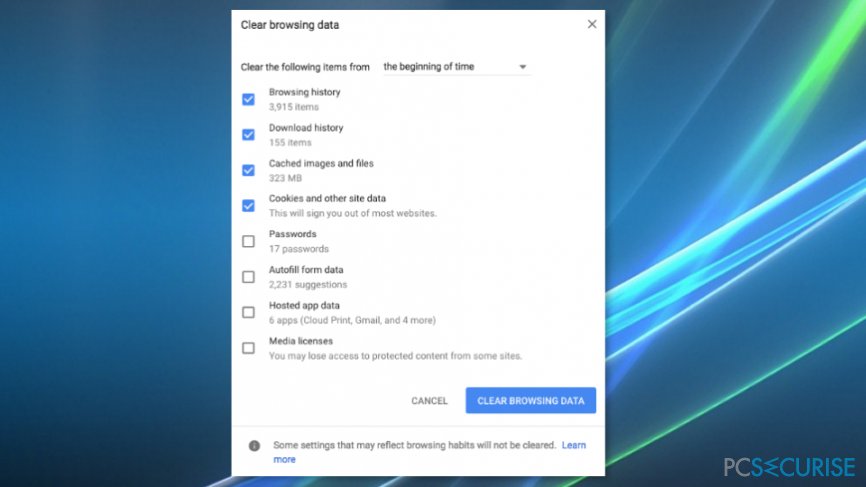
Les noms des options sont plus ou moins similaires sur d’autres sites. Les noms des options peuvent légèrement différer, mais vous les trouverez facilement sur Firefox, Edge ou IE avec nos instructions. Ainsi, assurez-vous de supprimer les données de navigation sur celui affecté. Après cela, réinitialisez les paramètres par défaut de votre navigateur Web.
Si ces étapes élémentaires ne vous ont pas aidé, vous devez contacter le propriétaire ou le responsable du site Web bloqué par l'erreur « Ce site n'est pas sécurisé » et attendre sa réponse. Avant cela, nous vous recommandons d'essayer les correctifs suivants :
Solution 2. Installer les certificats manquants
Lorsque la fenêtre contextuelle « Ce site n'est pas sécurisé » s'affiche, cliquez sur l'option Poursuivre sur ce site Web (non recommandé) tout en bas.
- Sélectionnez l'option Erreur de certificat à côté de la barre d'adresse rouge.
- Cliquez sur Afficher les certificats dans la fenêtre d'informations.
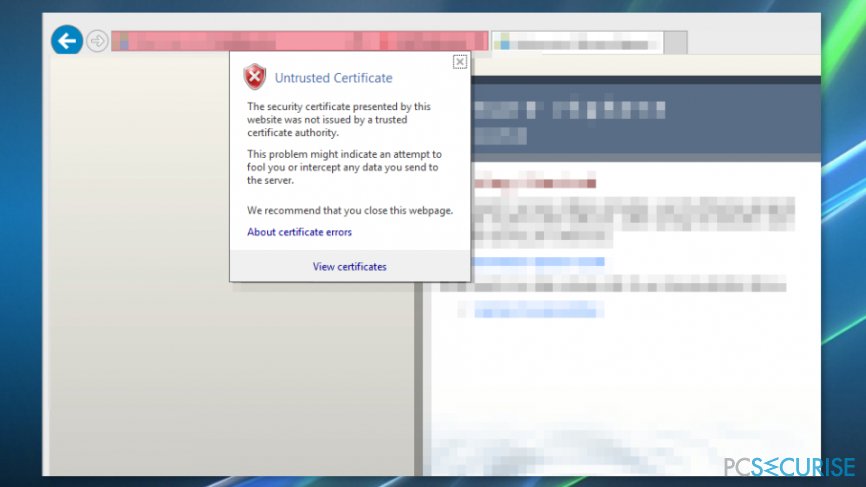
- Sélectionnez Installer le certificat et suivez les instructions à l'écran.
- Cliquez sur Oui dans la boîte de dialogue pour continuer.
IMPORTANT : l'installation manuelle de certificats n'est PAS recommandée sur les sites Web dont la réputation est inconnue ou médiocre.
Solution 3. Désactiver l'option «Avertir en cas d'incompatibilité d'adresse de certificat»
L’erreur liée aux certificats et à la sécurité du site peut être déclenchée par la fonction «Avertir de l’incompatibilité des adresses de certificats». Pour vérifier s’il est activé, procédez comme suit :
- Cliquez avec le bouton droit sur la touche Windows et sélectionnez Panneau de configuration;
- Ouvrez les Options Internet et cliquez sur l'onglet Avancé en haut;
- Recherchez la section Sécurité et cliquez dessus;
- Recherchez l'option « Avertir de l'incompatibilité des adresses de certificat« ;
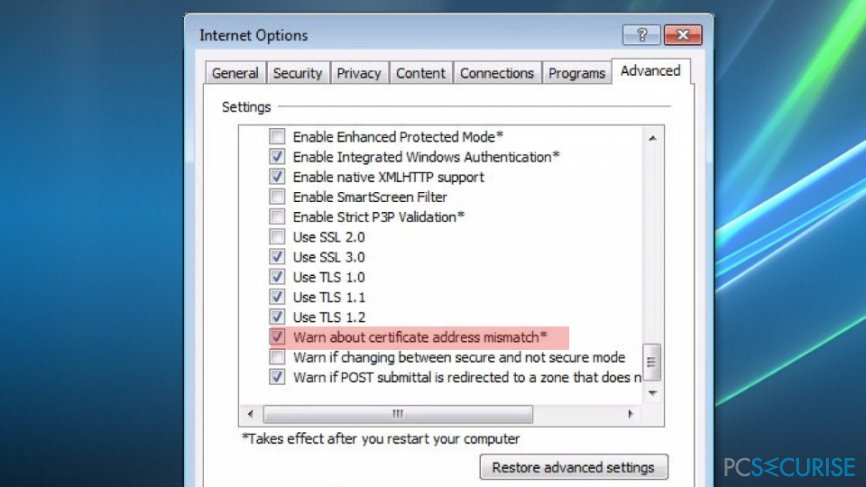
- Si une case à côté d'elle est cochée, décochez-la pour désactiver l'option;
- Cliquez sur Appliquer, puis sur OK pour enregistrer les modifications et tout fermer.
Pour assurer la sécurité du système même en cas d'accès accidentel sur un site Web compromis, installez un puissant outil anti-malware, dites Fortect, et maintenez-le à jour.
Réparez vos erreurs automatiquement
L'équipe pcsecurise.fr essaye de faire de son mieux pour aider les utilisateurs à trouver les meilleures solutions pour éliminer leurs erreurs. Si vous ne voulez pas avoir des difficultés avec les techniques de réparation manuelles, veuillez utiliser le logiciel automatique. Tous les produits recommandés ont été testés et approuvés pas nos professionnels. Les outils que vous pouvez utiliser pour corriger l'erreur sont cités ci-dessous :
Empêcher les sites web, les Fournisseurs d'Accès Internet et les autres parties de vous traquer
Afin de garder un total anonymat et d'empêcher le Fournisseur d'Accès Internet et le gouvernement de vous espionner, vous devez utiliser le VPN Private Internet Access. Il vous permettra de vous connecter à Internet tout en restant complètement anonyme grâce au cryptage de toutes les informations, il empêchera également les traqueurs, les publicités, ainsi que les contenus malveillants. Par-dessus tout, vous mettrez fin aux activités de surveillance illégales que la NSA et d'autres institutions gouvernementales mènent sans votre consentement.
Récupérer rapidement vos fichiers perdus
Des imprévus peuvent survenir à tout moment pendant l'utilisation de l'ordinateur : une coupure de courant peut l'éteindre, un écran bleu de la mort peut se produire, ou encore des mises à jour imprévues de Windows peuvent redémarrer la machine alors que vous n'êtes pas là devant votre écran. Par conséquent, vos travaux scolaires, vos documents importants et d'autres données peuvent être perdus. Pour récupérer les fichiers perdus, vous pouvez utiliser Data Recovery Pro – il recherche les copies de fichiers encore disponibles sur votre disque dur et les récupère rapidement.



Donnez plus de précisions sur le problème: "Comment Corriger le pop-up "Ce site Web n'est pas sécurisé" avec le code erreur DLG_FLAGS_SEC_CERT_CN_INVALID ?"
Vous devez vous connecter pour publier un commentaire.